- Osa 1: Paras tapa ohittaa iPhone-salasana ilman Siriä tai Apple ID: tä helposti
- Osa 2: Kuinka avata iPhone ilman Siriä palautustilassa (Poista kaikki tiedot)
- Osa 3: Kuinka avata iPhone ilman salasanaa ja Siriä Find My iPhone -sovelluksen avulla (Lose data)
- Osa 4: Usein kysytyt kysymykset iPhonen lukituksen avaamisesta ilman Siriä
- Avaa Apple ID
- Ohita iCloud-aktivointilukko
- Doulci iCloud -lukitustyökalu
- Factory Unlock iPhone
- Ohita iPhone-pääsykoodi
- Nollaa iPhone-salasana
- Avaa Apple ID
- Avaa iPhone 8 / 8Plus
- iCloud-lukituksen poisto
- iCloud Unlock Deluxe
- iPhone Lukitse näyttö
- Avaa iPad
- Avaa iPhone SE
- Avaa Tmobile iPhone
- Poista Apple ID -salasana
Kuinka avata iPhone ilman Siriä ja salasanaa
 Päivitetty Lisa Ou / 09 kesäkuu 2021 15:20
Päivitetty Lisa Ou / 09 kesäkuu 2021 15:20Kun olet unohda iPhonen salasana, olet ehkä kokeillut ehdotettua tapaa avata iPhonen lukitus Sirin kautta, mutta epäonnistunut monta kertaa. Tämä johtuu siitä, että se on vika avata iPhone ilman salasanaa Sirin kautta, ja onnistumisaste on hyvin alhainen. Lisäksi se on nyt korjattu versiossa, joka on korkeampi kuin iOS 11. Joten miten avata käytöstä poistetun iPhonen lukitus ilman Siriä kun unohdat näytön salasanan? On myös kolme helppoa tapaa ohittaa salasana iPhonessa ilman Siriä. Lue tämä artikkeli ja lue lisää siitä.


Opasluettelo
- Osa 1. Paras tapa ohittaa iPhone-salasana ilman Siriä tai Apple ID: tä helposti
- Osa 2. Kuinka avata iPhone ilman Siriä palautustilassa (Poista kaikki tiedot)
- Osa 3. iPhonen lukituksen avaaminen ilman salasanaa ja Siriä Find My iPhone -sovelluksen avulla (tietojen menettäminen)
- Osa 4. Usein kysyttyjä kysymyksiä iPhonen lukituksen avaamisesta ilman Siriä
FoneLab Auttaa avaamaan iPhone-näytön, poistaa Apple ID: n tai sen salasanan, poistaa näytön ajan tai rajoitusten pääsykoodin sekunteina.
- Auttaa avaamaan iPhone-näytön.
- Poistaa Apple ID: n tai sen salasanan.
- Poista näytön aika tai rajoituksen pääsykoodi sekunteina.
1. Paras tapa ohittaa iPhone-salasana ilman Siriä tai Apple ID: tä helposti
Ei ole epäilystäkään siitä, että FoneLab iOS Unlocker on paras tapa ohittaa iPhonen salasana ilman Siriä. Toisin kuin tapa avata iPhone ilman Siriä iTunesin palautustilan tai Find My iPhone -palvelun avulla iCloudissa. Ainoa asia, joka sinun tarvitsee tehdä, on liittää iPhone tietokoneeseen ja napsauttaa hiirtä kolme kertaa.
- Avaa käytöstä poistetun iPhonen lukitus ilman Siriä tai Apple ID: tä nopeasti kolmella vaiheella.
- Pystyy pyyhkimään kaikki näytön salasanat, mukaan lukien 4-digitaalinen ja 6-digitaalinen salasana, Touch ID ja Face ID.
- Yhteensopiva kaikkien iPhone-mallien kanssa, jopa uusimman iPhone 15: n kanssa.
FoneLab Auttaa avaamaan iPhone-näytön, poistaa Apple ID: n tai sen salasanan, poistaa näytön ajan tai rajoitusten pääsykoodin sekunteina.
- Auttaa avaamaan iPhone-näytön.
- Poistaa Apple ID: n tai sen salasanan.
- Poista näytön aika tai rajoituksen pääsykoodi sekunteina.
Vaihe 1Lataa FoneLab iOS Unlocker for Windows / Mac ja käynnistä se sitten asennuksen jälkeen. Voit avata käytöstä poistetun iPhonen lukituksen ilman Siriä napsauttamalla Pyyhi pääsykoodi painiketta.

Liitä sitten iPhone tietokoneeseen USB: n kautta, ja ohjelmisto tunnistaa sen. Jos se epäonnistui, napsauta Laite kytketty, mutta sitä ei tunnisteta linkki selvittääksesi syyn ja käsittelemään sitä.

Vaihe 2Havaitut iPhonen tiedot, mukaan lukien luokka, tyyppi ja malli, näkyvät käyttöliittymässä. Tarkista se ja korjaa se tarvittaessa. Napsauta sitten Aloita -painiketta ladataksesi vastaavan laiteohjelmiston, joka on suunniteltu pääsykoodin pyyhkimiseen.

Vaihe 3Napsauta muutaman minuutin asennuksen jälkeen avata -painiketta pyyhkiäksesi iPhone-salasanan ilman Siriä. Sitten voit avata iPhonen lukituksen ilman näytön salasanaa ja käyttää sitä.

2. Kuinka avata iPhone ilman Siriä palautustilassa (Poista kaikki tiedot)
Palautustilan käyttö on myös helppo tapa avaa käytöstä poistettu iPhone ilman Siriä. Sen on kirjauduttava sisään iTunes-tilillesi Apple ID: llä ja poistettava salasana poistamalla kaikki tiedot. Huomaa, että se tyhjentää kaikki tiedot ja asetukset, joita ei voi palauttaa, ellet ole varmuuskopioinut. Jos hyväksyt tämän, seuraa alla olevia yksityiskohtaisia ohjeita avataksesi iPhonen lukituksen ilman Siriä:
Vaihe 1Sammuta iPhone. Varmista ennen tätä, että iPhonea ei ole kytketty mihinkään tietokoneeseen.
FoneLab Auttaa avaamaan iPhone-näytön, poistaa Apple ID: n tai sen salasanan, poistaa näytön ajan tai rajoitusten pääsykoodin sekunteina.
- Auttaa avaamaan iPhone-näytön.
- Poistaa Apple ID: n tai sen salasanan.
- Poista näytön aika tai rajoituksen pääsykoodi sekunteina.
Useimmissa vanhoissa iPhone-malleissa voit painaa Sivupainike ja katkaise sitten virta vetämällä liukusäädintä. Mutta iPhone SE (2. sukupolvi), iPhone 8 -sarja, iPhone X ja uudemmat mallit, sinun on painettava Sivupainike ja joko Äänenvoimakkuus-painike sammuttaa iPhonen.
Vaihe 2Siirry palautustilaan. Toiminta eroaa myös eri malleista.
Jos iPhonessa on kotipainike, paitsi iPhone 7 -sarja, pidä sitä Home-painike ja liitä iPhone tietokoneeseesi, kunnes iPhone siirtyy palautustilaan.
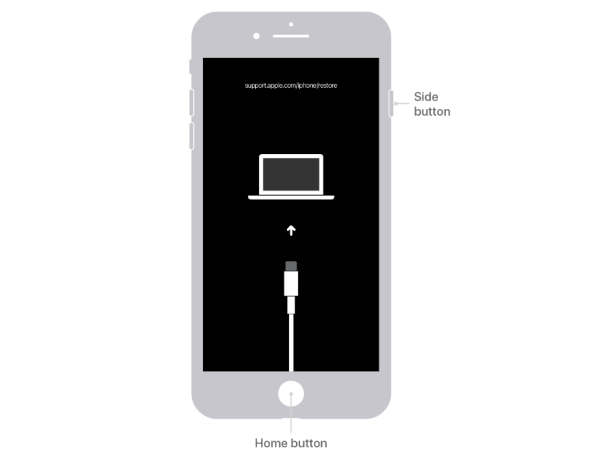
Tietoja iPhone 7: stä ja iPhone 7 Plus: sta pidä Äänenvoimakkuuden vähennyspainike samalla kun liität iPhonen tietokoneeseen siirtyäksesi palautustilaan.
Mitä tulee iPhoneen ilman Koti-painiketta (mukaan lukien iPhone 8 -sarja ja uudemmat mallit), sinun on pidettävä edelleen kiinni Sivupainike ja yhdistä iPhone tietokoneeseen samanaikaisesti. Odota muutama sekunti nähdäksesi palautustilan ruudun.

Vaihe 3Palauta iPhone.
Kun iPhone on siirtynyt palautustilaan, sinun pitäisi käynnistää iTunes tietokoneellasi ja etsiä iPhone iTunesista. Napsauta sitten Palauttaa -painike ponnahdusikkunassa ladata ohjelmisto iPhonelle. Ja se poistaa salasanan ja avaa iPhonen lukituksen ilman Siriä noin 10 minuutissa.
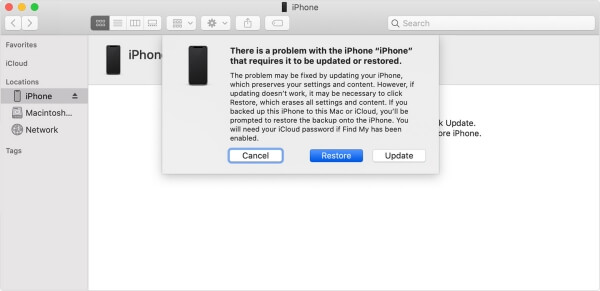
3. Kuinka avata iPhone ilman salasanaa ja Siriä Find My iPhone -sovelluksen avulla (Lose data)
Etsi iPhoneni -toiminnon käyttäminen on toinen tapa avata iPhone ilman Siriä poistamalla kaikki tiedot ja salasana. Sen on myös käytettävä Apple ID: tä kirjautumalla iCloud-tilillesi. Mutta se voi poistaa salasanan etänä liittämättä iPhonea tietokoneeseen. Tämä tapa toimii vain, kun Find My iPhone on päällä.
Vaihe 1Siirry iCloudin verkkosivustolle ja kirjoita Apple ID: si ja salasanasi kirjautuaksesi tilillesi. Napsauta sitten Etsi iPhone kuvaketta.

FoneLab Auttaa avaamaan iPhone-näytön, poistaa Apple ID: n tai sen salasanan, poistaa näytön ajan tai rajoitusten pääsykoodin sekunteina.
- Auttaa avaamaan iPhone-näytön.
- Poistaa Apple ID: n tai sen salasanan.
- Poista näytön aika tai rajoituksen pääsykoodi sekunteina.
Vaihe 2Valitse iPhone, jonka haluat avata ilman Siriä Kaikki laitteet lista. Napsauta sitten Poista iPhone -painiketta poistaa kaikki tiedot ja poistaa salasanan. Muutama minuutti myöhemmin voit avata iPhonen lukituksen ilman salasanaa.
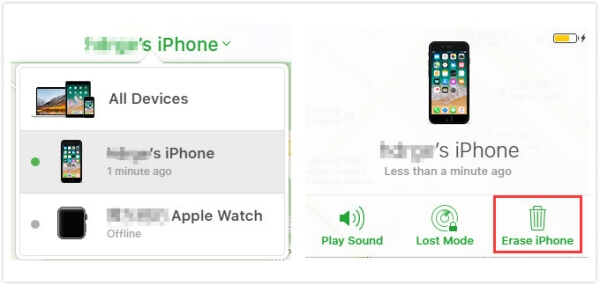
4. Usein kysyttyjä kysymyksiä iPhonen lukituksen avaamisesta ilman Siriä
Kuinka voin avata iPhonen lukituksen ilman Siriä tai salasanaa?
Voit avata iPhonen lukituksen ilman Siriä ja salasanaa palautustilan tai Find My iPhone -toiminnon avulla, mikä poistaa kaikki tiedot iPhonesta. Tai voit käyttää iPhonen lukituksen avainta, kuten monipuolista FoneLab iOS Unlockeria, ohittamaan iPhonen salasanan helposti.
Voinko poistaa käytöstä poistetun iPhonen lukituksen ilman Siriä, iTunesia ja iCloudia?
Kyllä sinä voit. Normaalisti oletus tapa avata iPhonen lukitus ilman Siriä on palauttaa iPhone iTunesin tai iCloudin kautta. Ammattimainen iPhone-lukituksen poistaja auttaa kuitenkin myös pyyhkimään iPhonen salasanan yksinkertaisilla napsautuksilla.
Yhteenveto
Tässä artikkelissa on esitelty kolme käytettävissä olevaa tapaa avata iPhonesi lukitus ilman Siriä ja pääsykoodia. Voit saada iPhonesi palautustilaan ja palauttaa iPhonesi iTunesissa, mikä poistaa näytön pääsykoodin sekä kaikki tiedot ja asetukset. iPhonen tyhjentäminen iCloudin Etsi iPhone -toiminnolla poistaa myös kaikki tiedot. Jos et ole varmuuskopioinut, paras tapa on käyttää FoneLab iOS Unlocker avata iPhonen lukitus ilman Siriä helposti. Jätä alla olevat kysymykset tai kommentit iPhonen avaamisesta ilman Siriä.
FoneLab Auttaa avaamaan iPhone-näytön, poistaa Apple ID: n tai sen salasanan, poistaa näytön ajan tai rajoitusten pääsykoodin sekunteina.
- Auttaa avaamaan iPhone-näytön.
- Poistaa Apple ID: n tai sen salasanan.
- Poista näytön aika tai rajoituksen pääsykoodi sekunteina.
